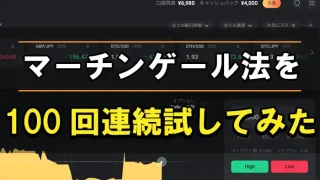【2024年12月最新】ザオプションの入金方法や入金出来ない時の解決策を分かりやすく紹介しています。
現在使える入金方法は仮想通貨・銀行送金・PayPay銀行・STICPAY(スティックペイ)・bitwallet(ビットウォレット)の5種類のみになります。
| 仮想通貨 | BTC/ETH/XRPT/USDT(ERC20)/BCT/USDT(TRC20)/LTC/DASH/ZEC/ADA |
|---|---|
| 銀行送金 | りそな銀行・セブン銀行・ゆうちょ・楽天など |
| PayPay銀行 | PayPay銀行 |
| Sticpay | 国内銀行/Alipay & Wechatpay/Binance Pay/Crypto/VISA/MaterCard/JCB/AMEX |
| bitwallet | VISA/MasterCard/Diners Club/ディスカバーカード/ちょコムeマネー |
- ザオプションの入金出来ない時の解決策が分かる
- ザオプションの入金方法が分かる
- bitwallet(ビットウォレット)の登録から入金までの流れが分かる
- STICPAY(スティックペイ)の登録から入金までの流れが分かる

【ザオプション】2024年12月の入金方法一覧

2024年12月時点で、ザオプションで入金できるのは以下の5種類になります。
入金方法だけ見ると「クレジットカード」で入金が出来ない様に見えますが、「bitwallet」や「Sticpay」に登録する事でVISAやMasterCardでの入金が可能になっています。
特にクレジットカードでの入金方法によって手数料が大きく変わるのでご注意下さい。

bitwallet経由ならクレジットカード入金も銀行送金も可能になっています。
【簡略】ザオプションの入金方法5種類
「仮想通貨」・「銀行送金」・「paypay銀行」・「STICPAY(スティックペイ)」・「bitwallet(ビットウォレット)」の入金方法を簡潔にまとめています。まずはご自身にあった入金方法をお探し下さい。
仮想通貨

仮想通貨での入金はザオプションの管理画面からQRコード経由で支払いを行います。
| 入金可能な仮想通貨 | BTC/ETH/XRPT/USDT(ERC20)/BCT/USDT(TRC20)/LTC/DASH/ZEC/ADA |
|---|---|
| 最低入金額 | 10000円 |
| 最高入金額 | 50万円 |
| 注意点 | 入金時に発生する手数料は自己負担 |
仮想通貨での支払いは特に迷うことなく行えますので、仮想通貨をお持ちの方は仮想通貨での支払いがおすすめです。
銀行送金
2024年11月15日時点で銀行送金が復活しています。
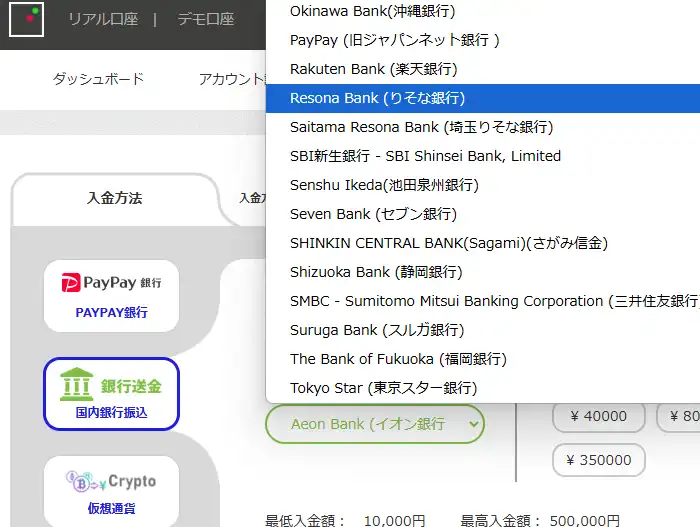
銀行送金はりそな銀行・セブン銀行・ゆうちょ・楽天など複数の銀行から選ぶ事が出来ますが、銀行口座にログインする必要があるので事前に登録する必要があります。
| 銀行名 | りそな銀行・セブン銀行・ゆうちょ・楽天など |
|---|---|
| 最低入金額 | 1万円(変動) |
| 最大入金額 | 50万円 |
| 手数料 | 銀行送金手数料のみ |
| 反映時間 | 平日:2時間以内、土日:翌営業日 |
問題点があるとすれば、最低入金額が安定しておらず、入金画面を開くたびに「4万円」や「1万5000円」などランダムに選ばれます。
PayPay銀行

PayPay銀行での入金はザオプションの管理画面で、個人情報(住所・氏名・メールドレスなど)を入力した後、PayPay銀行のシステムに移動します。
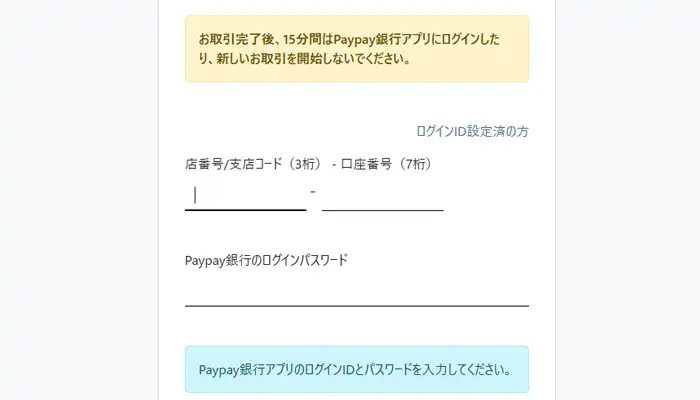
PayPay銀行のシステム画面で、口座番号とPayPay銀行のログインパスワードが必要になるので、PayPay銀行未登録方は利用する事が出来ません。
| 銀行名 | PayPay銀行 |
|---|---|
| 最低入金額 | 1万円 |
| 最大入金額 | 10万円 |
| 手数料 | 銀行送金手数料のみ |
| 反映時間 | 平日:2時間以内、土日:翌営業日 |
2024年11月1日時点でPayPay銀行での入金が可能になっています。長い事使えていなかったの復活したのは良い事ですが、安定して使えるかは不透明と言えます。
Sticpay(スティックペイ)

Sticpayで入金する場合は事前に「Sticpay」に登録する必要があります。
Sticpayは本人確認書類を提出しなくても200ドルまでなら入金する事が出来ます。
ただし、本人確認を済ませる前は仮想通貨もしくはAlipay & Wechatpay(中国電子マネー)のみの支払いになるので、あえてSticpayを選ぶ必要はありません。
本人確認が終了すると、クレジットカードでの入金が可能になります。
| 種類 | 銀行振込 |
|---|---|
| 手数料 | 2.9% |
| 最低入金額 | 5000円 |
| 最大入金額 | 50万円 |
| 種類 | Alipay & Wechatpayは中国の電子マネー |
|---|---|
| 手数料 | 1.5% |
| 所要時間 | 1時間程度 |
| 最低入金額 | 20.000000 USDT |
| 最大入金額 | 6,000.000000 USDT |
| 種類 | Binance Payは仮想通貨の支払いが可能になるシステム |
|---|---|
| 手数料 | 1% |
| 所要時間 | 1時間程度 |
| 最小入金額 | 10.000000 USDT |
| 最大入金額 | 40,000.000000 USDT |
| 種類 | Cryptoは仮想通貨の支払いが可能になるシステム |
|---|---|
| 手数料 | 1% + Gas fee |
| 所要時間 | 1時間程度 |
| 最小入金額 | 通貨によります |
| 最大入金額 | 通貨によります |
| カード | VISA・MaterCard・JCB・AMEX |
|---|---|
| 手数料 | 3.85% |
| 所要時間 | 即時 |
bitwallet(ビットウォレット)
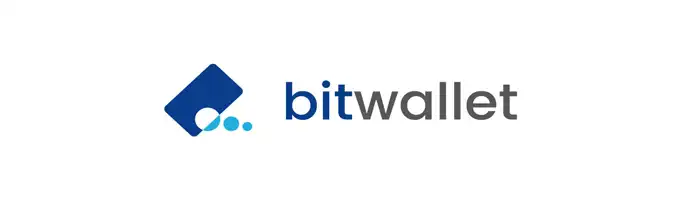
bitwalletで入金を行う場合は、bitwalletに登録後にbitwalletに入金する必要があります。
※ちょコムeマネーに関しては、bitwalletに入金する必要はありません。
bitwalletの入金方法は「クレジットカード」・「ちょコムeマネー」・「銀行口座入金」の3種類になります。
| クレジットカード | 8%~8.5% |
|---|---|
| ちょコムeマネー | 8% |
| 銀行振込 | 銀行振り込み手数料、中継銀行手数料などが必要 |
bitwalletのクレジットカード(VISA・MasterCard・Diners Club・ディスカバーカード)は、手数料が8%から8.5%と高いのでご注意下さい。
ちょコムeマネーに関してはbitwalletに入金する事なく利用する事ができ、確認できる範囲では手数料も発生していないのでクレジットカード(VISA・MasterCardのみ)で試してみたい方はちょコムeマネーをおすすめしています。
ザオプションで入金出来ない時の解決策

2024年11月15日時点で、通常の「銀行送金」が復活しています。ただし、通常の銀行送金とは少し異なりますのでご注意下さい。
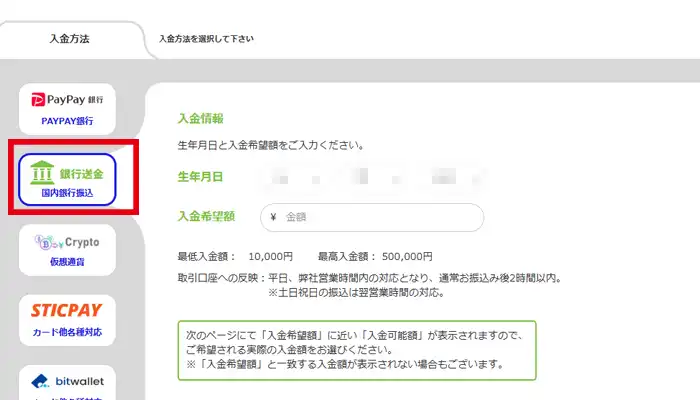
銀行送金のやり方はザオプションにログイン後、入金方法より「銀行送金」を選びます。
最低入金額は1万円になりますが、その様にならないのでご注意下さい。
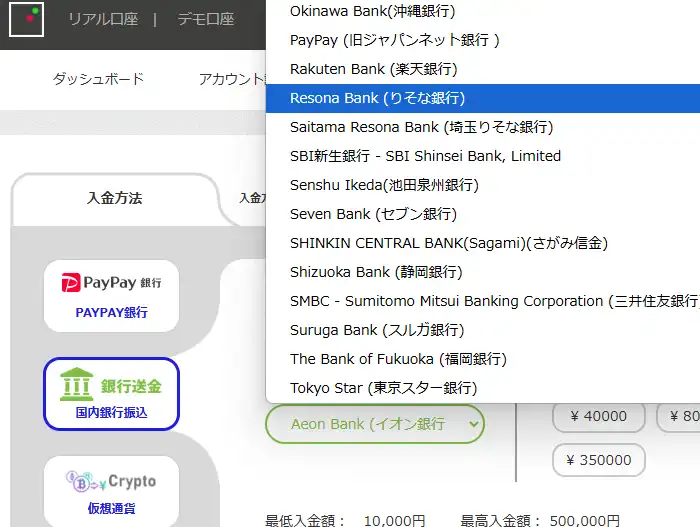
銀行は「楽天銀行」や「りそな銀行」、「セブン銀行」、「ゆうちょ」など様々な銀行から選ぶ事が出来ます。
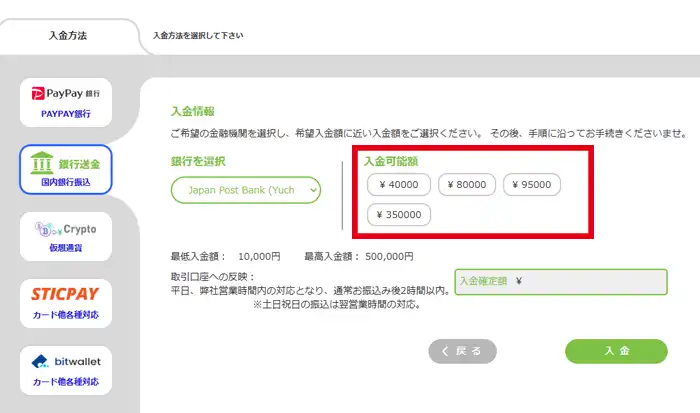
銀行を選ぶと入金可能額が表示されますが、この金額がおかしく、開く毎に違う金額が表示されます。入金金額は直接入力する事ができず、入金可能額から選ぶ必要があります。
最低入金額が4万円の時もあれば1万5000円の時もあります。何故最低入金額がランダムで変更されるのか?かなり疑問が残ります。
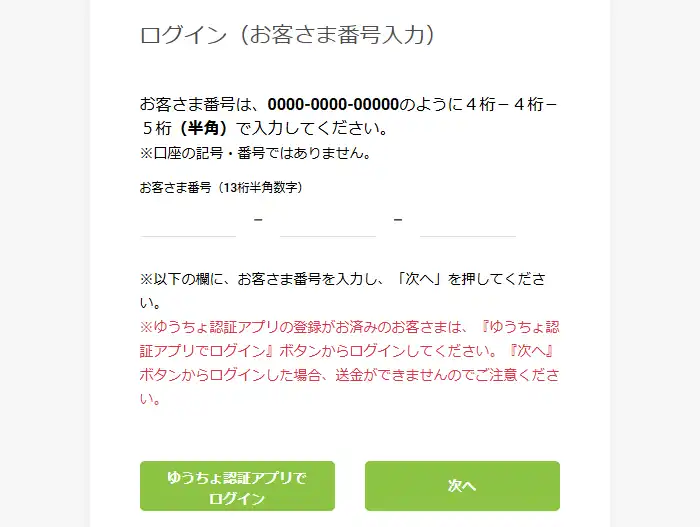
また、各銀行にログインする必要があるので、事前に銀行の登録が必要になります。
最低入金額に拘りが無く、銀行口座をお持ちの方は「銀行送金」をご活用下さい。
ザオプションの入金方法は2024年11月1日時点で「仮想通貨」、「PayPay銀行」、「STICPAY」、「bitwallet」の4種類のみとなっています。
※2024年11月にPayPay銀行の入金が復活しましたが、今後安定して使えるかはかなり不透明と言えます。
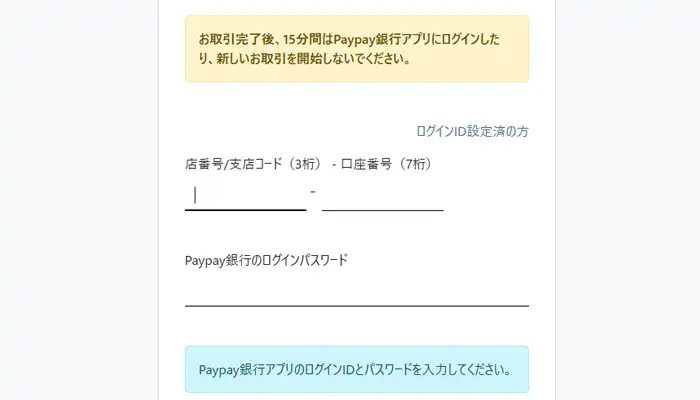
また、paypay銀行での入金はpaypay銀行に登録していないと使えないので、通常の銀行振込とは異なります。
【注意】クレジットカードや銀行振込が使えないバイナリーオプションが増えてきています。最近でい言えばブビンガバイナリーもクレジット(VISA・MASTERCARD・JCB)が使えず、銀行振込も不安定になっています。
入金出来ない時の解決策①
クレジットカードや銀行振込を希望される方は、クレジットカードや銀行振込が安定して使えるバイナリーオプション業者を選びましょう。
入金方法で一番安定しているのは間違いなく「ハイロー.com」になります。クレジットカード(VISA・MASTERCARD・JCB)や銀行振込での入金が可能ですので、ハイローオーストラリアで取引する事で入金問題は解決します。
入金出来ない時の解決策②
ザオプションでは「STICPAY」と「bitwallet」を経由すれば銀行振込やクレジットカードでの入金も可能になっています。
問題点があるとすれば「STICPAY」と「bitwallet」は両方とも事前登録が必要な事です。登録自体にお金はかからないのですが、身分証の提出など手間がかかります。
また、クレジットカードの手数料が高く「STICPAYが3.85%」、「bitwalletが8.0%~8.5%」になっています。
「STICPAY」と「bitwallet」を利用すると手数料の面で損をしてしまいますが、ザオプションで取引するにはどちらかを選ぶ必要があります。
手数料が気になる方は「ハイローオーストラリア」、手数料が気にならない方は「STICPAY」か「bitwallet」に登録する事で入金が可能になります。
このページでは「STICPAY」か「bitwallet」の登録方法も分かりやすく紹介しています。
ザオプションで利用できない入金方法

2024年12月1日時点で利用できない入金方法をまとめています。ザオプションの入金方法はコロコロ変わるので、今使えなくても復活する可能性は十分にあります。
【使用不可】iwallet(アイウォレット)

iwalletで入金を行う場合は、iwalleに登録後にiwalletに入金する必要があります。iwalletでの入金はクレジットカード(VISA・MasterCard)のみ対応しています。
| 対応カード | VISA・MaterCard |
|---|---|
| 手数料 | 7% |
| 入金時間 | 即時 |
| 制限 | 1日2回まで |
| 入金上限 | 1日1000USDまで |
| 注意点 | クレカは(3Dセキュア)認証が必須 |
ザオプションの入金にiwalletを選ばれる方は、(VISA・MasterCard)のみ入金になります。手数料は7%になりますので、仮に1万円入金する場合、700円の手数料が発生します。
【使用不可】三井住友銀行
| 銀行名 | 三井住友銀行 |
|---|---|
| 最低入金額 | 1万円 |
| 最大入金額 | 10万円 |
| 手数料 | 銀行送金手数料のみ |
| 反映時間 | 平日:24時間以内、土日:翌営業日 |
三井住友銀行は以前使用する事が可能でしたが、現在は使用不可となっています。銀行振込をお考えの方はbitwallet経由でのみで可能となっています。
【使用不可】クレジットカード
| クレジット | VISA・MasterCard |
|---|---|
| 手数料 | 無料 |
| 最低入金額 | 1万円 |
| 最大入金額 | 10万円 |
| 手数料 | 銀行送金手数料のみ |
| 反映時間 | 即時反映 |
VISA・MasterCardでの入金は以前まで可能でしたが、現在は利用不可となっています。クレジットカードで入金をお考えの方は「bitwallet」や「Sticpay」経由で入金する必要があります。
ただし、「Sticpay(手数料3.85%)」「bitwallet(手数料8%~8.5%)」と手数料が高いので、ご注意下さい。
bitwalletのちょコムeマネーなら、bitwalletに入金する事なく取引ができ、確認できる限りでは手数料が発生していないのでちょコムeマネーをおすすめしています。
【使用不可】楽天カードと三井住友カード
楽天カードと三井住友カードはバイナリーオプションを禁止しているので、利用できない可能性が高くなっています。
外加盟店における、外国為替取引(FX)・バイナリーオプションなどのデリバティブ取引、株式・債権・外貨の購入、投資信託、積立投資・海外生命保険(オフショア)などの金融商品の決済にかかる取引
上記取引において、クレジットカードを利用し継続して月々のお支払いをされている場合は、お支払い方法の変更が必要となります。ご変更のお手続きにつきましては、お客さまご自身で行っていただく必要がございますので、あらかじめご了承ください。
引用:三井住友カード
当行の海外送金サービスでは、無登録で金融商品取引業を行っているとして、金融庁(財務局)が警告書の発出を行った業者等への送金は取扱いできません。
無登録の金融商品取引業者等への送金と判断しました場合、資金を返却する、あるいは、没収する場合があります。
また、無登録の金融商品取引業者等への送金を目的にした、法人企業さま・個人さまからの海外送金の利用申込はお断りいたしております。
あらかじめご了承ください。海外送金のお取引の際には十分ご注意ください。
引用:楽天カード
とは言え、自動的にバイナリーオプションへの入金を禁止してのでは無く、見つけ次第入金できなくしている様です。私自身ちょコムeマネーで入金する際に三井住友カードを利用しましたが、入金は出来ています。
ザオプション(theoption)の入金の流れについて

bitwalletで入金するには、事前登録と本人確認書類の提出が必要になります。Sticpayに関しては、200ドルの入金までなら本人確認書類の提出は不要ですが、クレジットカードで入金するには本人確認書類の提出が必要になります。
「bitwallet」・「Sticpay」の入金までの流れは基本的に同じなので、「bitwallet」で入金までの流れを説明します。
bitwalletを利用するには口座開設が必須になります。口座開設は自体は簡単なのですが、審査があり「本人確認書類」と「住所確認書類」の提出が必要になります。
書類の提出が完了すると審査が行われ、半日~1日程で審査が完了します。
審査完了後、bitwalletへの入金が可能になります。
ザオプションで入金する場合は、「bitwallet」や「Sticpay」に入金したお金を、ザオプション側に移動させる流れになります。
また、「bitwallet」・「Sticpay」では利用できるクレジットカードの種類が異なるので必ずご確認下さい。
- ちょコムeマネー
- 銀行振込
- VISA(ビザ)
- Mastercard(マスターカード)
- American Express(アメリカンエキスプレス)
- Diners Club(ダイナースクラブ)
- ディスカバーカード
- VISA(ビザ)
- Mastercard(マスターカード)
- JCB(ジェーシービ)
- American Express(アメリカンエキスプレス)
bitwalletでクレジットカードを利用した場合8%~8.5%も手数料を取られるので正直損をしてしまいます。(Sticpayの手数料は3.85%)
しかし、ちょコムeマネーを使えば、手数料なし(5000円入金の場合)で入金する事が出来ます。ちょコムeマネーはbitwallet自体への入金も必要も無く、入金自体も楽になるのでおすすめしています。
ちょコムeマネーで使えるクレジットカードは「VISA」と「MasterCard」のみになりますが、クレジットカードで入金を予定されている方はちょコムeマネーがおすすめです。

ザオプションは入金方法がコロコロ変わるのでちょコムeマネーがあったらご活用下さい。
bitwallet(ビットウォレット)の入金までの流れ

bitwalletは口座開設完了後に、本人確認書類と住所確認書類を提出する事でbitwallet内に入金する事が出来ます。入金方法は銀行振込・クレジットカード(JCB不可)が可能になっています。
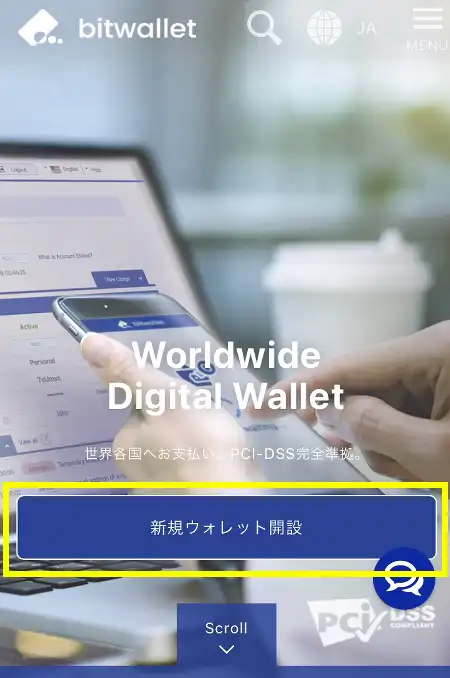
bitwalletの公式サイトへ移動し、「新規ウォレット開設」ボタンをタップします。
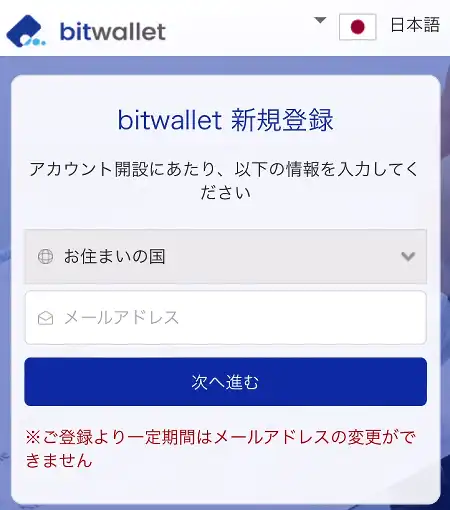
お住まいの国を選択、メールアドレスを入力し「次へ進む」ボタンをタップします。
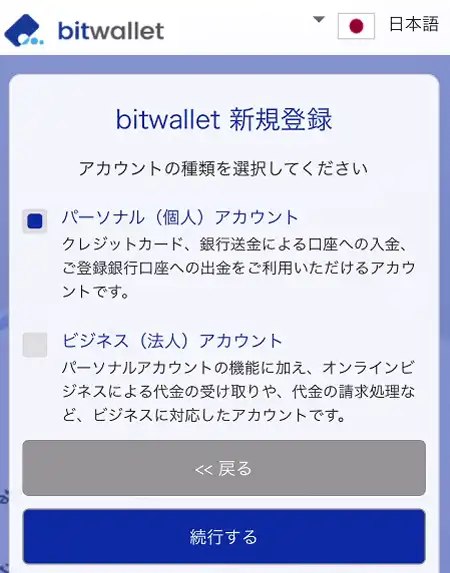
パーソナル(個人)アカウントかビジネス(法人)アカウントか選択します。
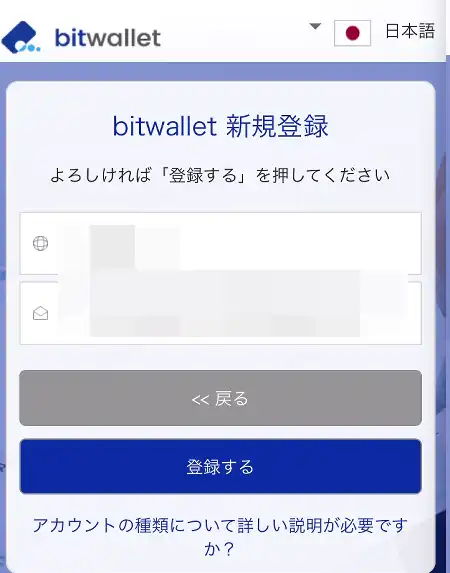
登録内容を確認し、問題無ければ「登録する」ボタンをタップします。
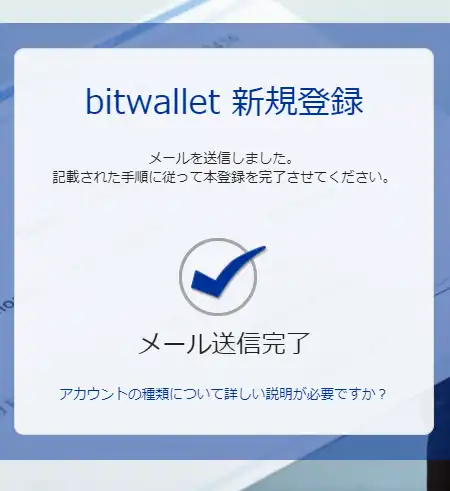
bitwalletの新規登録が完了します。
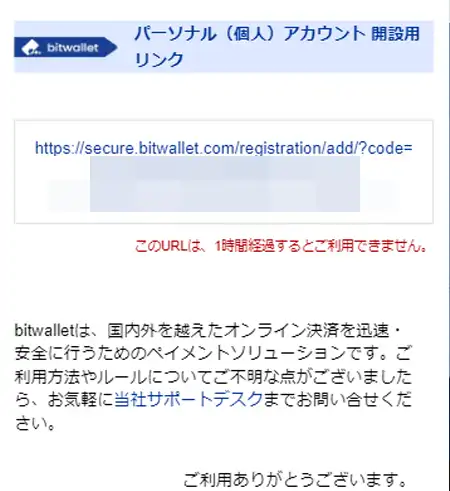
登録したメールアドレスにアカウント開設用のリンクが届いているので、開設用のリンクをタップします。
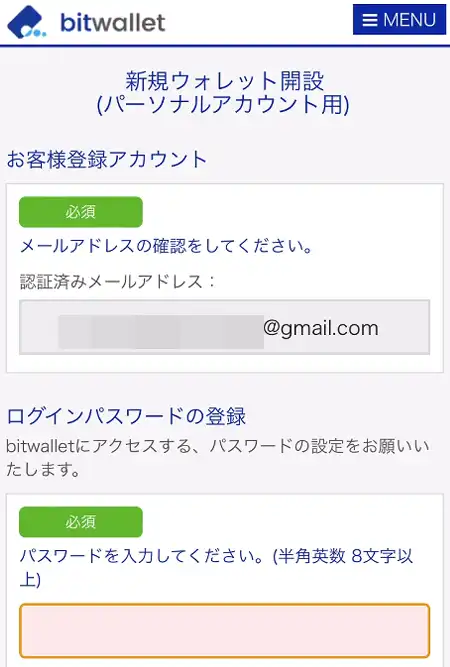
ログイン用のパスワードを入力します。
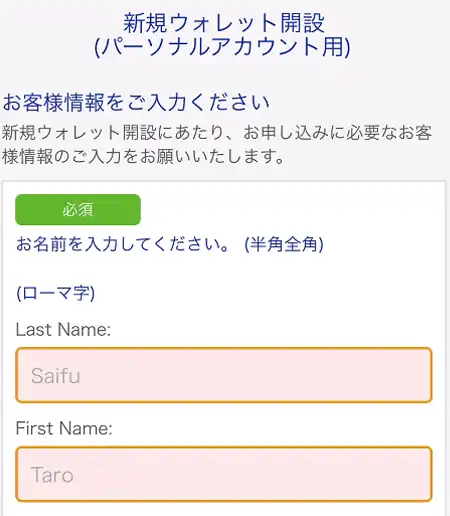
次にアカウント情報を入力します。
- 氏名(ローマ字)
- 氏名(漢字)
- ニックネーム
- 性別
- 生年月日
- 国籍
- 住所
- 電話番号
- 秘密の質問
- 取引目的
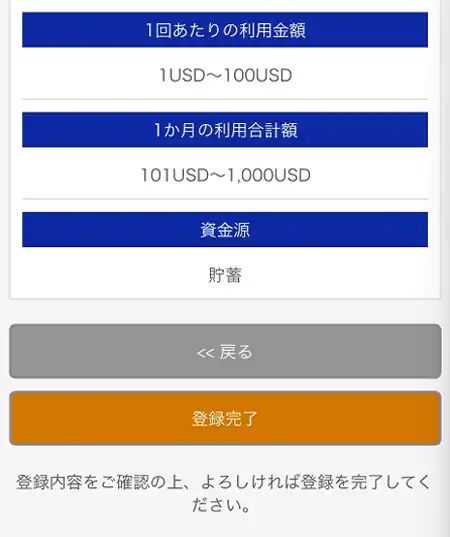
一回あたりの利用料金、一ヵ月あたりの利用料金を選択して、「登録完了」ボタンをタップします。
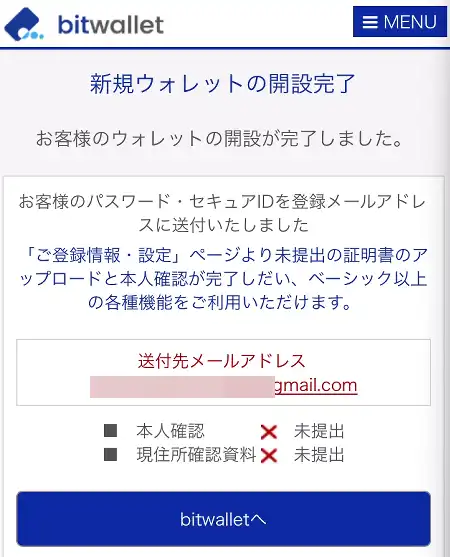
新規ウォレットの開設が完了します。
※この時点では本人確認が終わっていないので入金する事ができません。
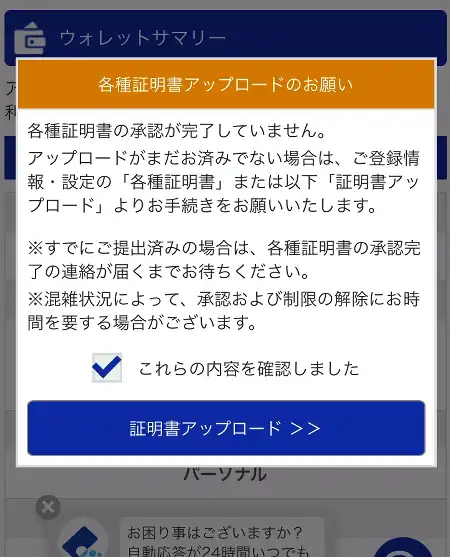
bitwalletにログインすると必ず、本人確認書類を提出して下さいと大きなポップアップが表示されるので、「これらの内容を確認しました」にチェックを入れて「証明書アップロード」ボタンをタップします。
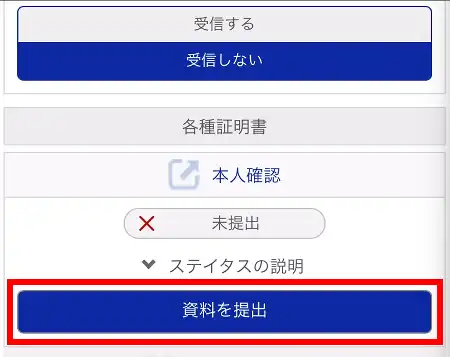
証明書を提出する画面に移動するので、本人確認の「資料を提出」ボタンをタップします。
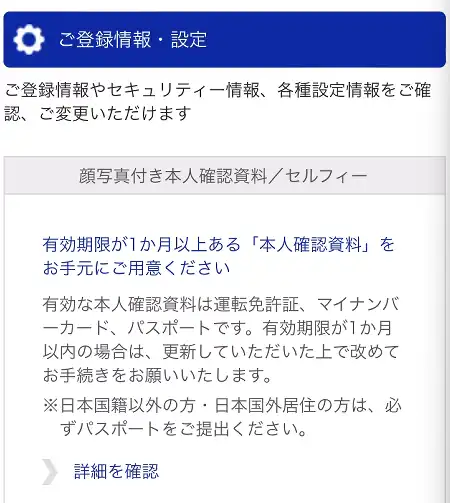
本人確認の資料は有効期限が一ヵ月以上あるものとします。
- 運転免許証
- マイナンバーカード
- パスポート
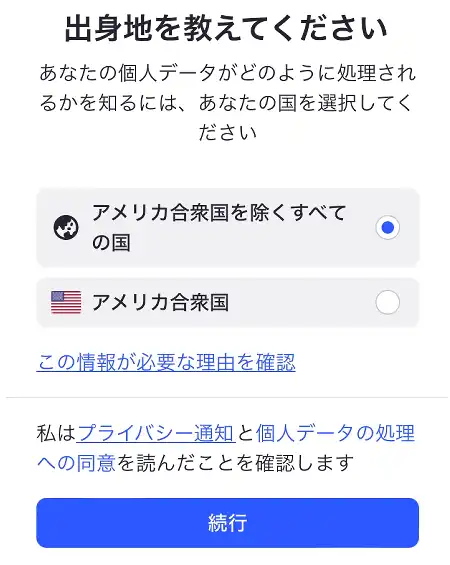
出身地のを選択し「続行」ボタンをタップします。
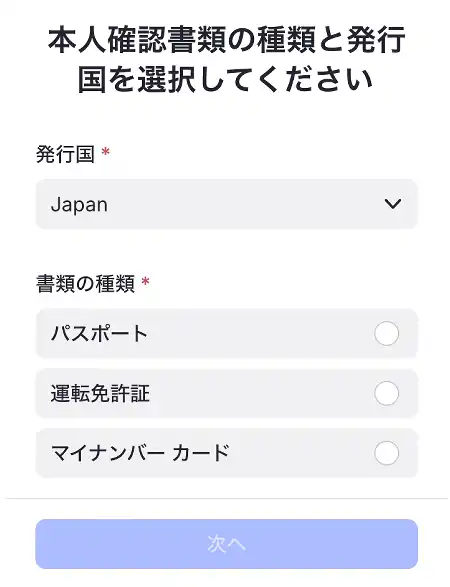
提出する本人確認書類を選択し、「次へ」ボタンをタップし、本人確認書類を撮影します。
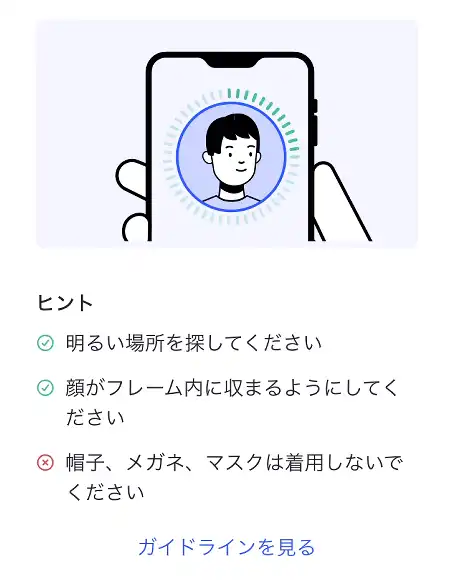
本人確認書類をアップロード後、自撮りを行います。
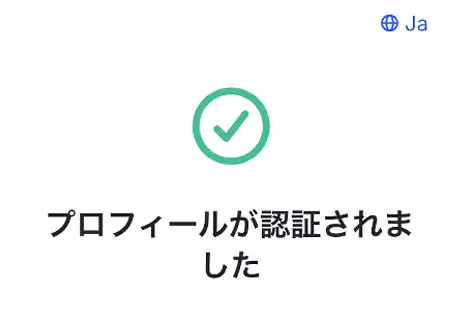
本人確認書類の提出が完了します。
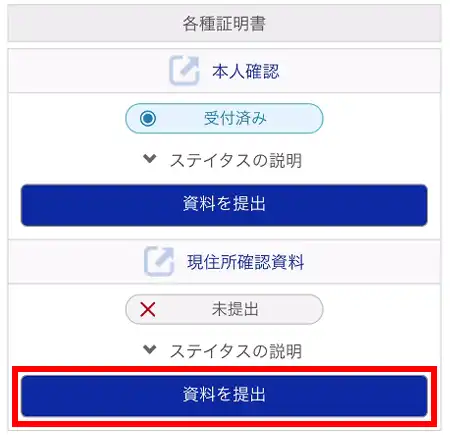
次に「資料を提出」ボタンをタップして、現住所確認資料を提出します。
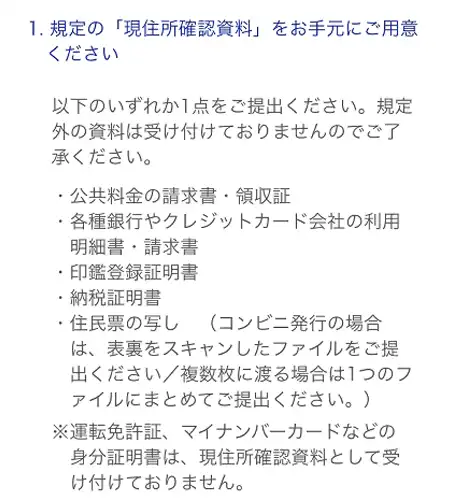
現住所確認書類は以下のものになります。
- 公共料金の請求書・領収証
- 各種銀行やクレジットカード会社の利用明細書・請求書
- 印鑑登録証明書
- 納税証明書
- 住民票の写し
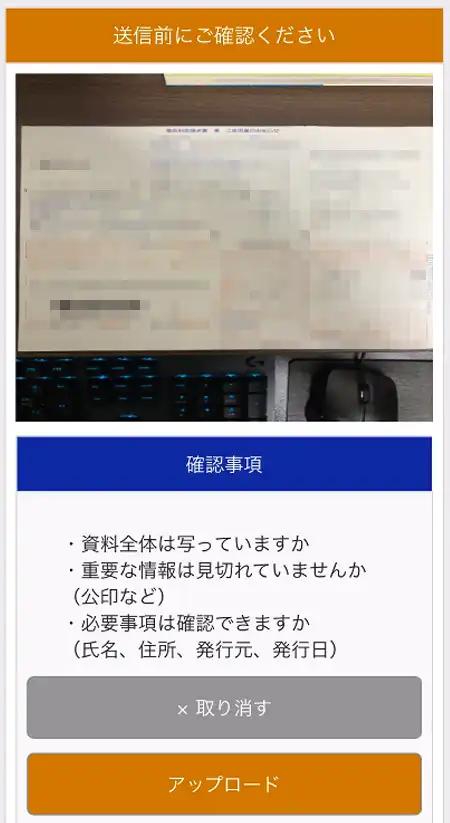
現住所確認資料を撮影しアップロードします。
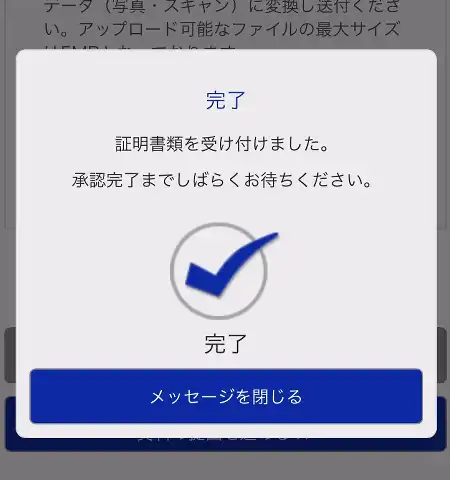
現住所確認資料の提出が完了します。
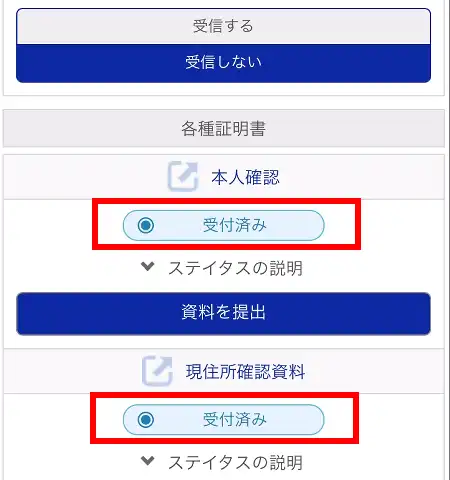
書類の提出後、ステータスが「受付済み」になります。
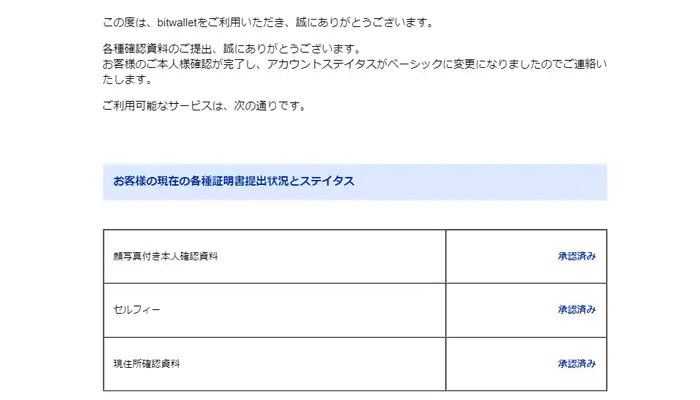
半日程で審査が完了し、審査完了のメールが届きます。問題が無ければステータスが「認証済」になります。
審査完了後、bitwalletに入金を行います。
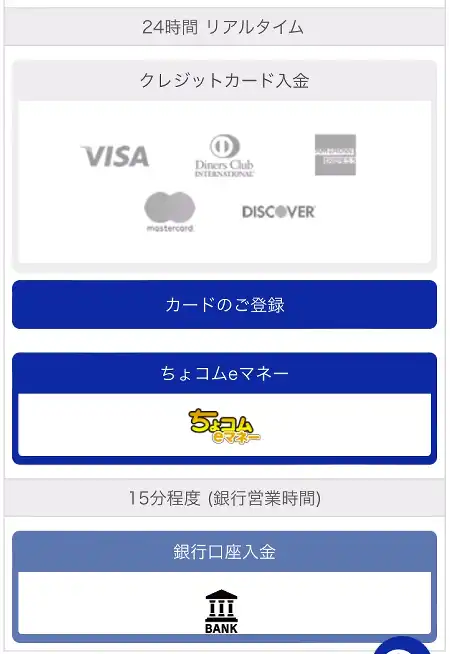
入金方法はクレジットカード、ちょコeマネー、銀行口座入金の3種類になります。
※おすすめはちょコeマネーになります。
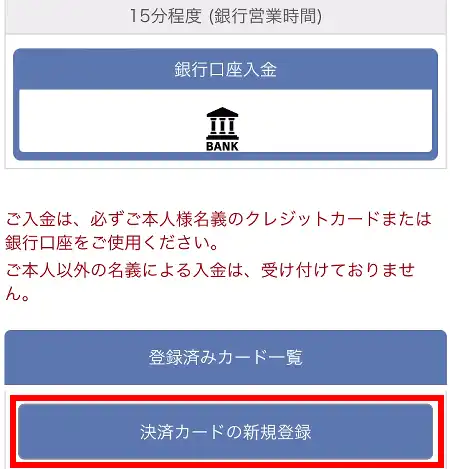
クレジットカードで入金する場合は、「決済カードの新規登録」ボタンをタップします。
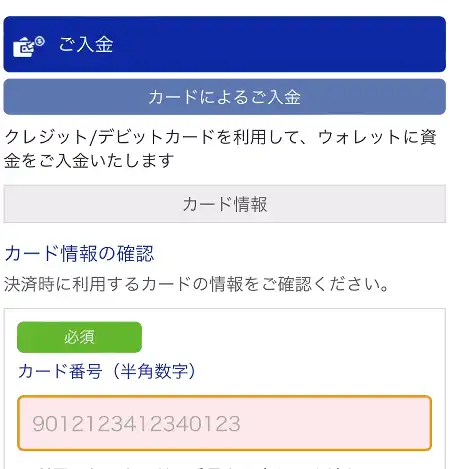
手順にしたがい、クレジットカードの認証を行います。
- VISA(ビザ)
- Mastercard(マスターカード)
- American Express(アメリカンエキスプレス)
- Diners Club(ダイナースクラブ)
- ディスカバーカード
認証が完了すると、クレジットカードの入金が可能になります。
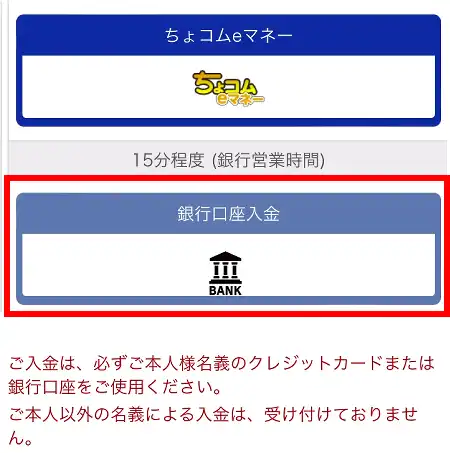
銀行から入金する場合は、「銀行口座入金」をタップします。
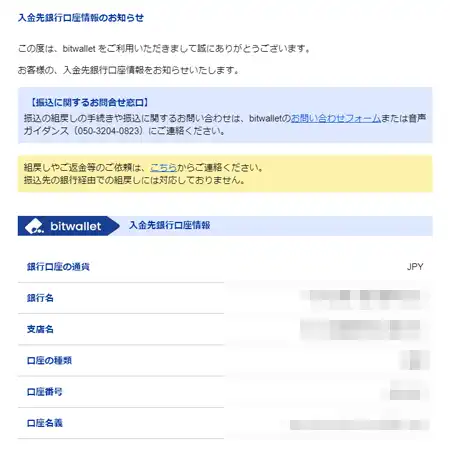
銀行口座の情報がメールに送られるので、送られてきた口座に入金を行います。
送金元名義は「口座識別番号」+「ご自身のお名前(法人の場合は法人名)のローマ字」以外は入力しないでください。入金データが反映されません。
振込時に「メモ」「備考」欄等は空欄でご送金ください。誤入金の原因となります。
必ずご本人様の口座からお振込みください。
第三者によるご入金が発覚した場合は、ご返金対応とさせていただきます。
※ご返金には、お客様に手数料が発生します。
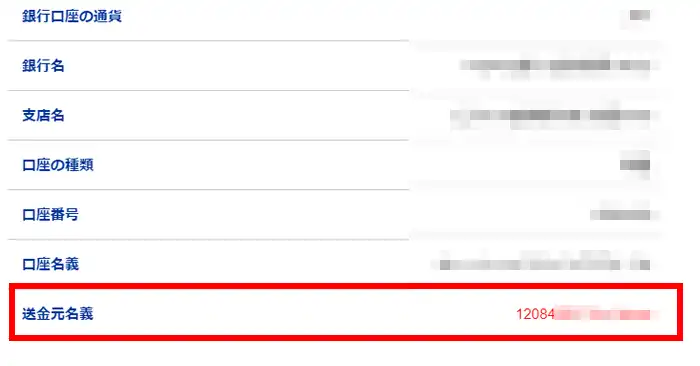
口座識別番号+ご自身のお名前は、メールで送られてきた口座情報の一番下(送金元名義)に書かれています。
Sticpay(スティックペイ)の入金までの流れ

まずはSticpayの公式サイトへ移動します。
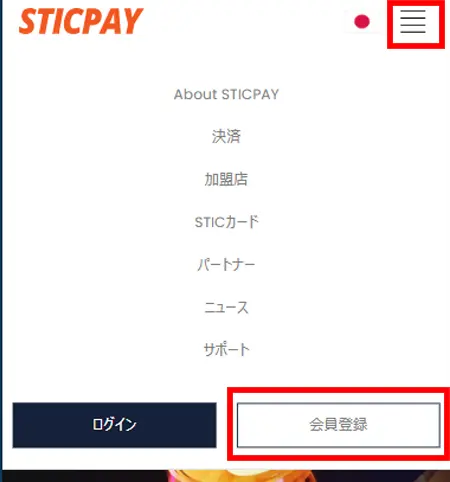
画面右上のメニューより「会員登録」ボタンをタップします。
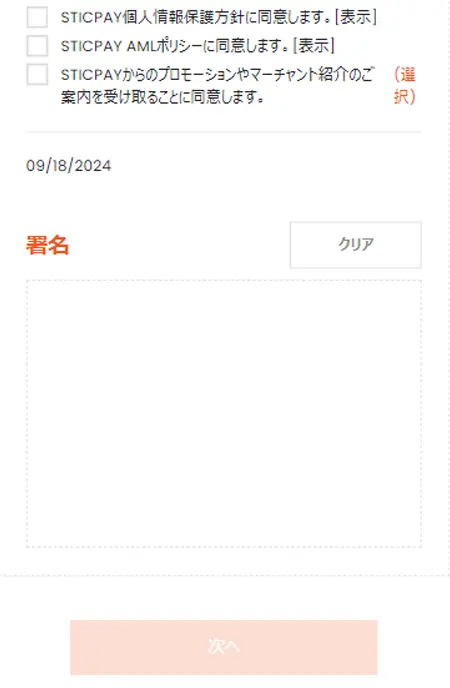
アカウント開設情報を入力し、利用規約にチェック後、署名を行い「次へ」ボタンをタップします。
- メールアドレス
- 苗字
- 名前
- 生年月日
- パスワード
- 国籍
- 通貨
- サービス目的
- 使用目的
これでSticpayの口座開設が完了します。
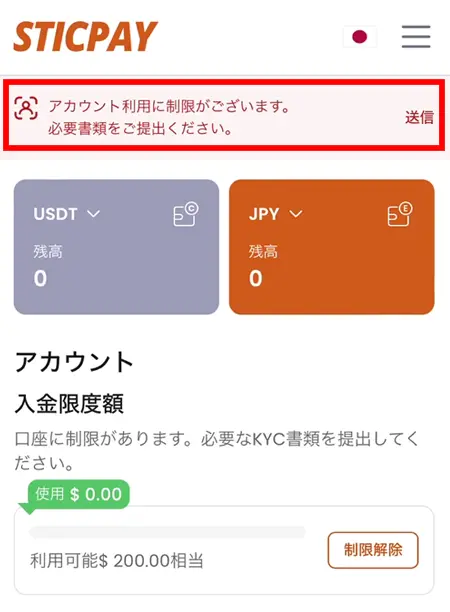
口座開設完了後、ログインを行います。
本人確認書類を行わないと、$200の入金制限がかけられており、クレジットカードの入金も出来なくなっています。
画面上に表示されている「アカウント利用に制限がございます。必要書類をご提出ください。」の送信をタップします。
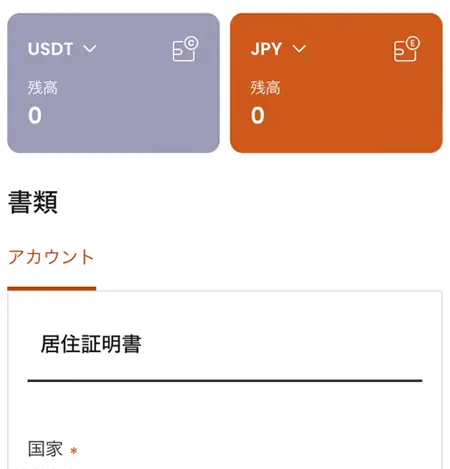
居住証明書を準備します。
- 公共料金請求書
- 携帯電話料金の請求書
- クレジットカード明細書
- 住民票
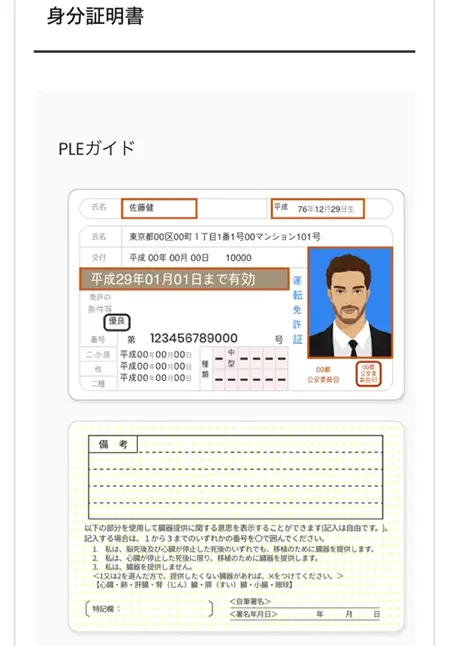
- パスポート
- マイナンバーカード(両面)
- 運転免許証(両面)
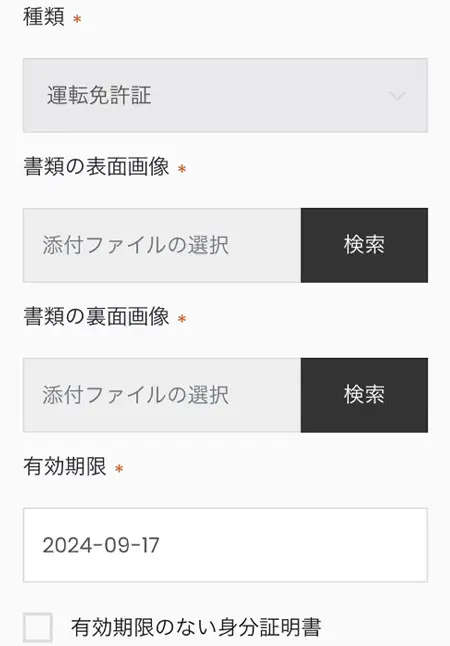
住居証明書・身分証明書を添付します。
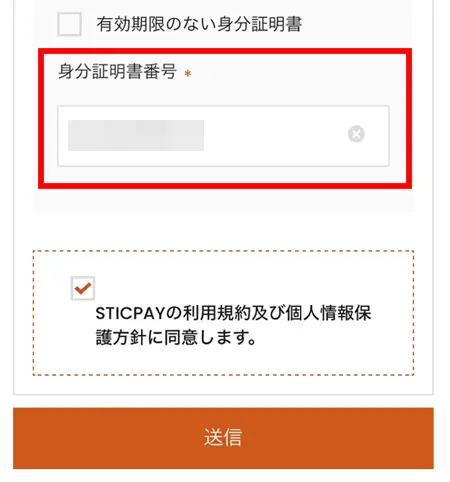
身分証証明番号を入力し、利用規約にチェックを入れ、「送信」ボタンをタップします。
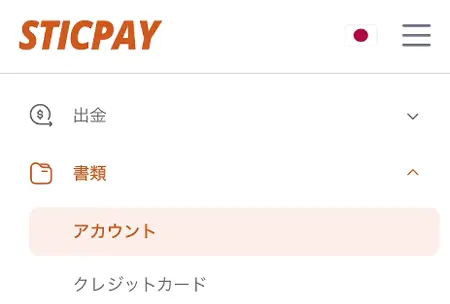
審査状況を確認する為に、画面右上のメニューより「アカウント」をタップします。
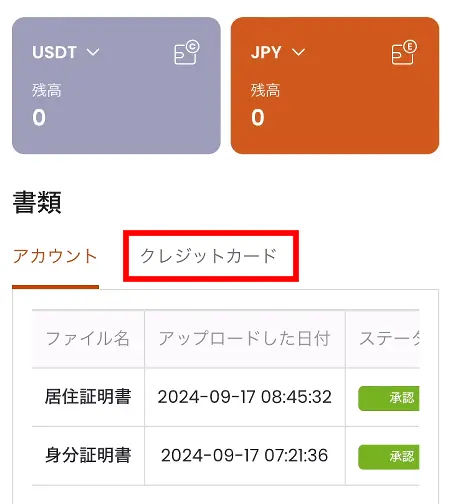
居住証明書・身分証明書の状況を確認する事が出来ます。約半日~1日程で認証が行われ、問題が無ければステータスが「認証」になります。
居住証明書・身分証明書の認証完了後、クレジットカードの認証を行います。
アカウント内にある「クレジット」をタップします。
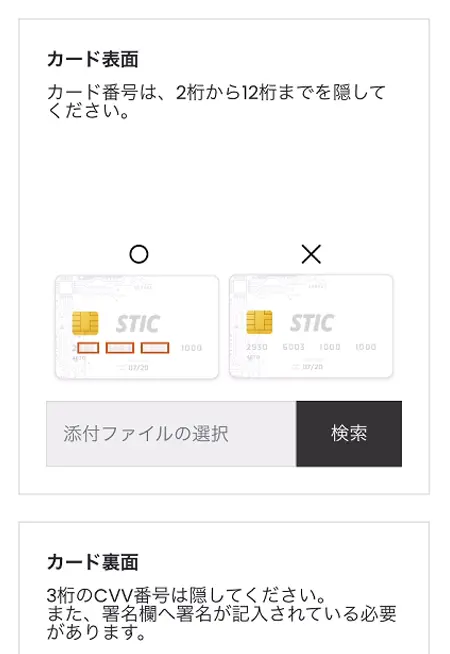
手順にしたがい、クレジットカードの認証を行います。
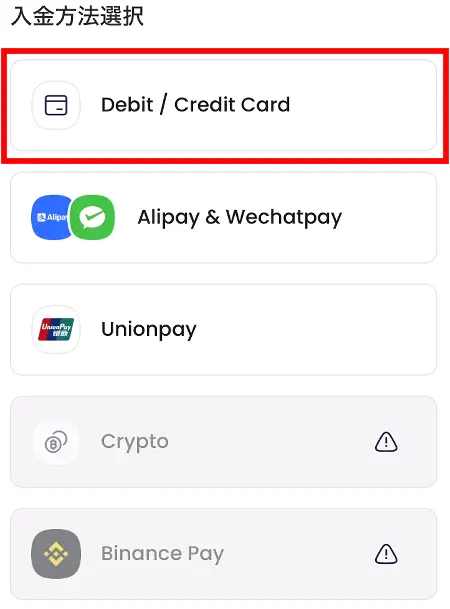
認証完了後、クレジットカードでの入金が可能になります。
ザオプションからの入金方法
ザオプションからの入金自体は迷う事はないので、簡潔に紹介します。
「Sticpay」に関しては事前に入金が必要となり、「bitwallet」に関してはちょコムeマネー以外は事前に入金が必要になります。
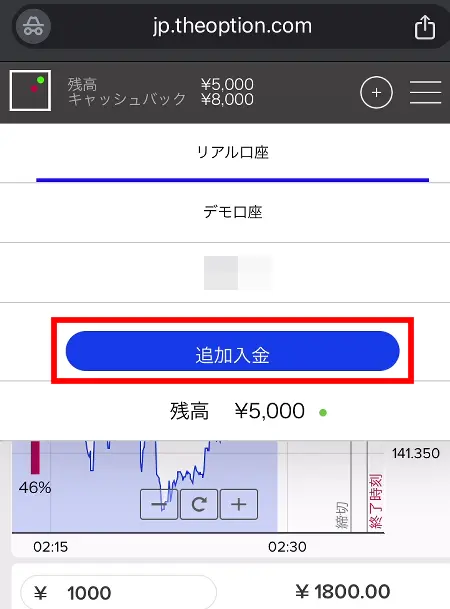
ザオプションから入金を行う場合は、画面右上のメニューより「追加入金」ボタンをタップします。
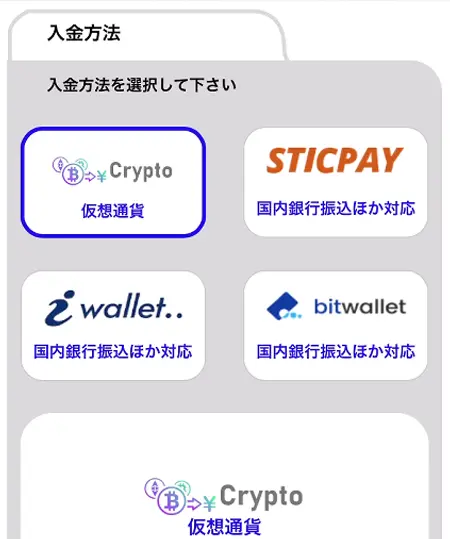
入金方法を選択します。
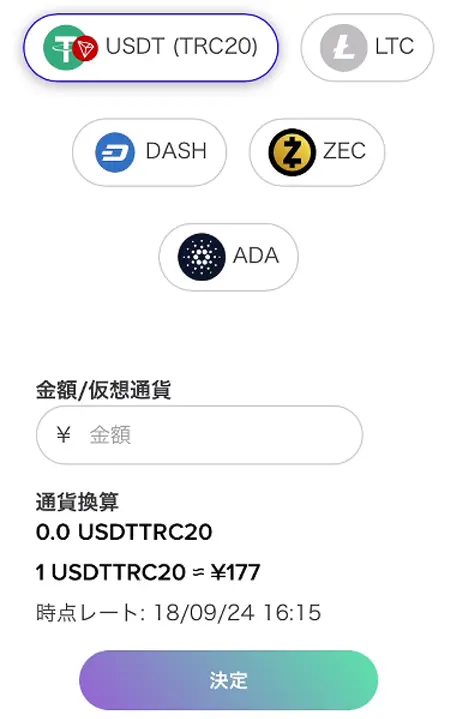
仮想通貨の場合、仮想通貨を選び、入金額を入力し、「決定」ボタンをタップします。
- BTC
- ETH
- XRP
- USDT(ERC20)
- USDT(TRC20)
- LTC
- DASH
- ZEC
- ADA
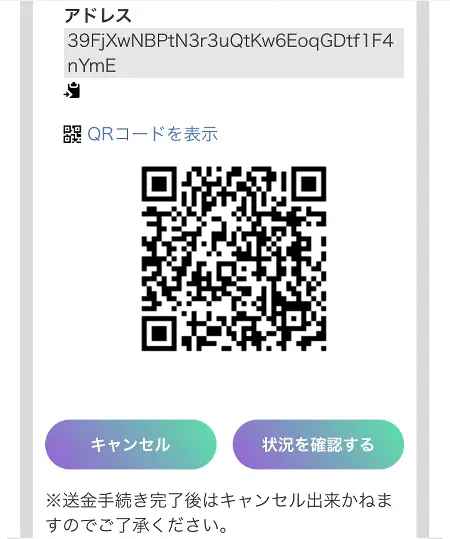
決定ボタンをタップすると、アドレス、QRコードが表示されるので、アドレスもしくはQRコードで決済処理を行います。
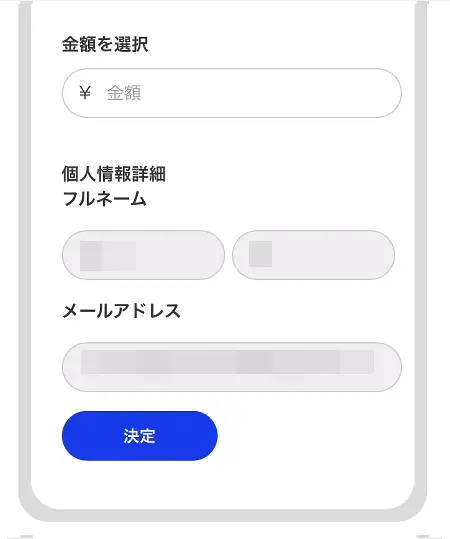
Sticpayを選ぶとログイン画面が表示されるので、ログインを行います。
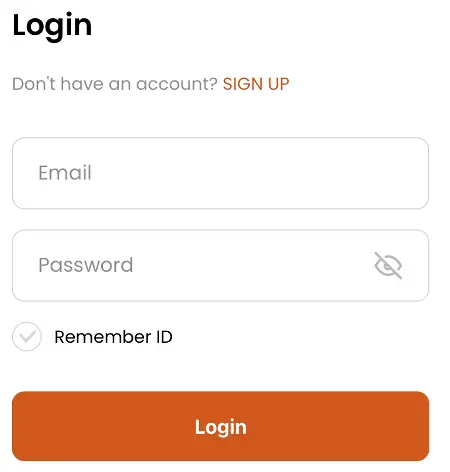
ログイン後、Sticpayの残高を送金します。
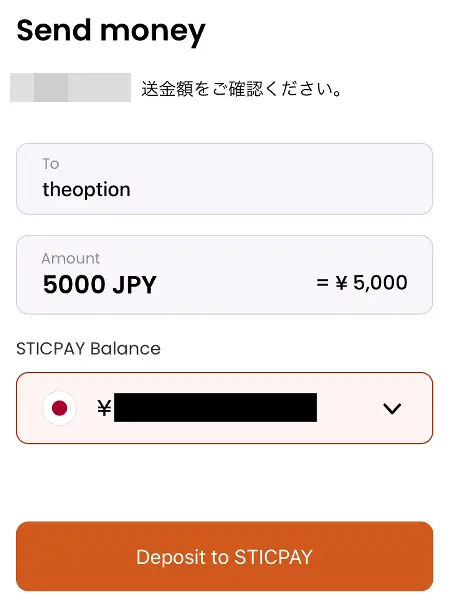
iwallet(アイウォレット)の入金までの流れ

※2024年11月1日時点でiwallet(アイウォレット)は利用不可になっています。
iwalletは口座開設後に、本人確認書類と住所確認書類を提出する事でiwallet内に入金する事が出来ます。
入金方法はクレジットカード(VISAとMasterCard)のみが可能になっています。
※2024年11月時点で銀行振込ができないのでご注意下さい。
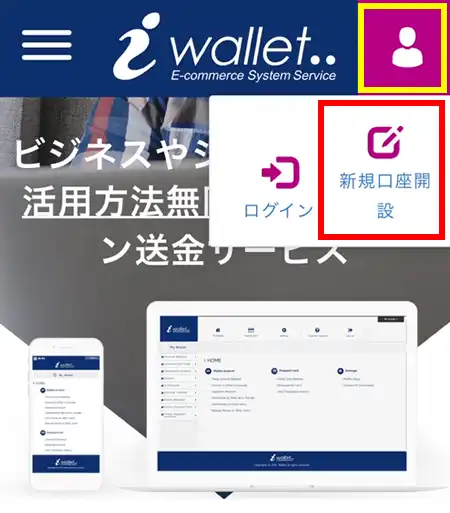
まずは、iwalletの公式サイトの右上の「人のマーク」をタップし、「新規口座開設」をタップします。
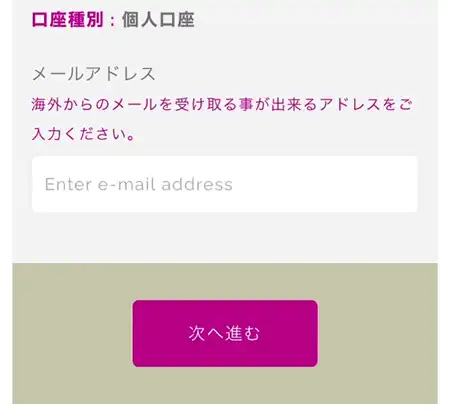
次に口座開設情報を入力します。
- 名
- 姓
- 生年月日
- メールアドレス
- パスワード
- 国
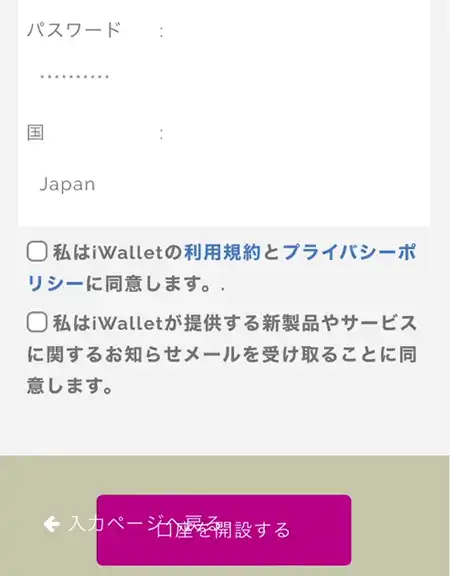
口座情報の入力内容を確認後、利用規約にチェックを入れ「口座を開設する」ボタンをタップします。
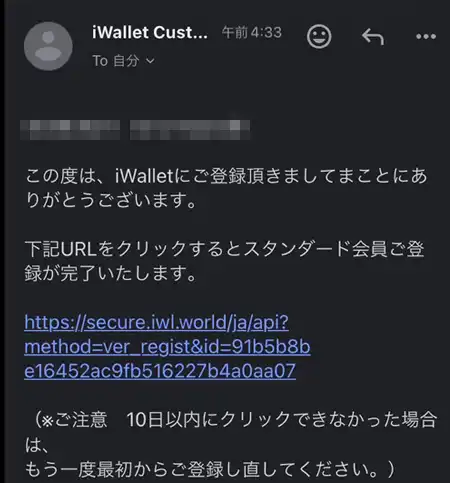
登録したメールアドレスに確認用のURLが届くので、URLをタップします。
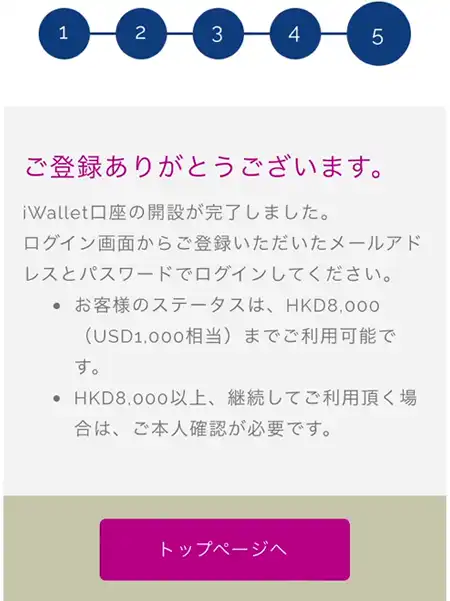
口座開設が完了します。
※入金をするには、口座開設後、本人確認書類・住所確認書類の提出が必要です。
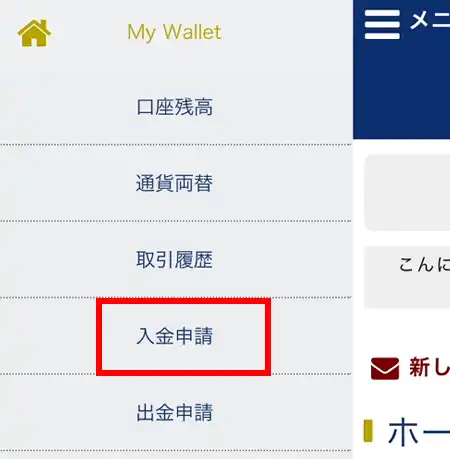
iwalletにログイン後、メニューより「入金申請」を選択します。
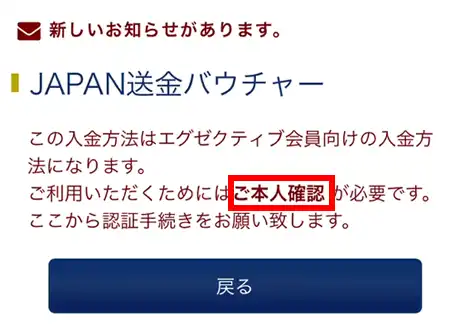
新しいお知らせが表示されるので、「ご本人確認」のリンクをタップします。
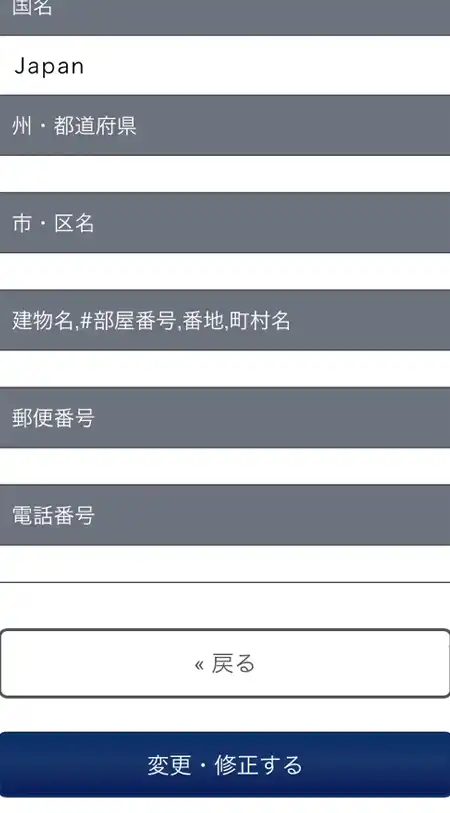
本人確認の書類提出の前にプロフィール欄を埋める様指示されるので、プロフィール欄を完成させます。
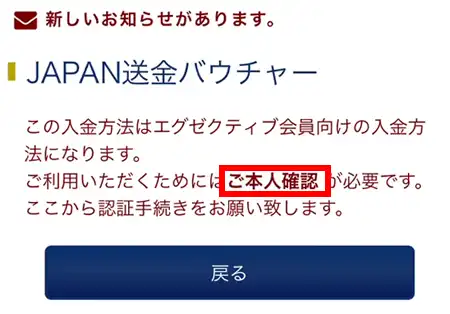
プロフィールを修正するともう一度、新しいお知らせが表示されるので、もう一度「ご本人確認」のリンクをタップします。

ご本人確認書類・ご住所確認書類の説明が表示されます。
- パスポート
- 運転免許証
- 住基カード
- 電気料金
- ガス料金
- 電話/金融機関明細
- 水道料金
- 住民票
- 健康保険証
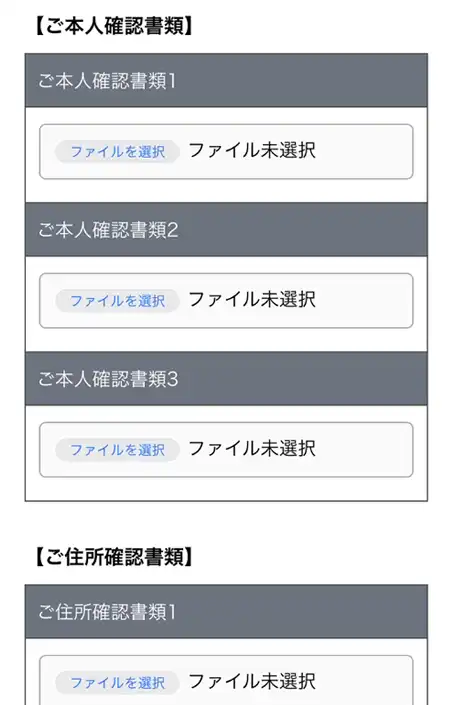
少し下にスクロールすると、書類の提出ができますので、「ご本人確認書類」と「ご住所確認書類」をスマホで撮影し、ファイルをアップロードします。
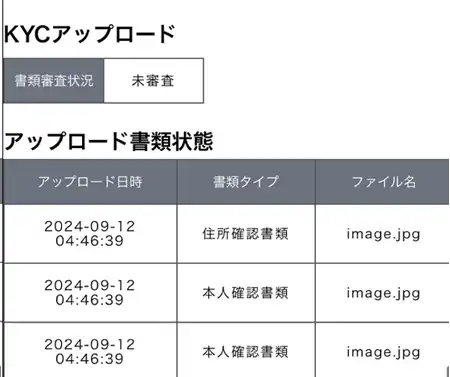
審査が開始されます。
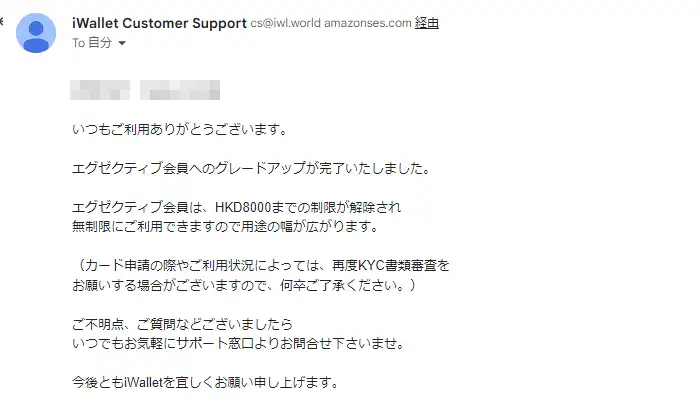
半日から1日ほどで審査が完了し、審査完了のお知らせがメールで届きます。
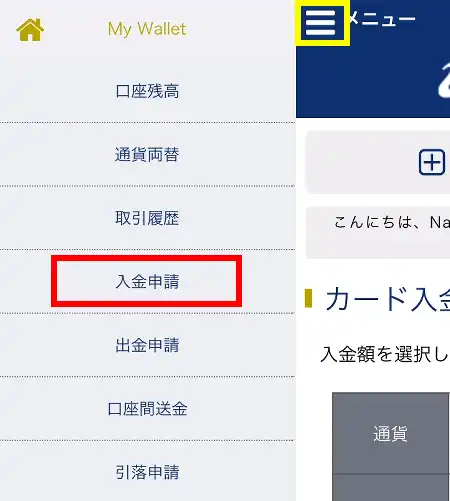
iwalletにログイン後、メニューより「入金申請」を行います。

入金の種類は「カード入金」と「JAPAN送金(銀行送金)」に分かれます。
※2024年11月時点でJAPAN送金(銀行送金)は利用できません。
2024年11月時点で入金が可能なのは「VISAカード」と「MasterCard」のみになります。
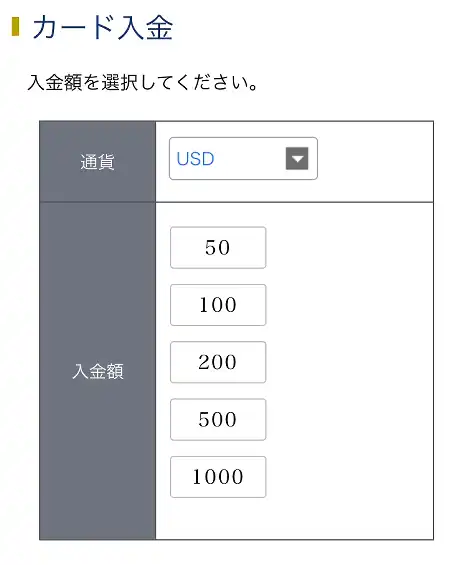
カード入金をタップ後、入金する金額をタップします。
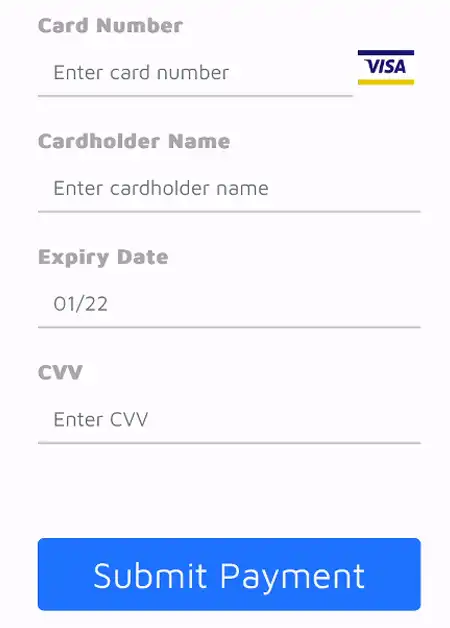
後は、カード情報を入力し「Submit Payment」ボタンをタップすると完了します。
【おすすめ】ザオプションの入金方法

ザオプションへの入金方法は色々ありますが、クレジットカード(VISA・MasterCard)をお持ちの方はbitwalletのちょコムeマネーがおすすめです。
理由は手数料が安いからです。
bitwalletやiwalletでも通常のクレジットカードの入金が可能ですが、手数料が高く7%~8.5%も取られます。
一方ちょコムeマネーは確認した限りでは手数料が発生していなので、クレジットカードの方はちょコムeマネー一択になります。
※ちょコムeマネーはbitwalletへの事前登録が必要になりますが、bitwallet自体への入金は必要ありません。
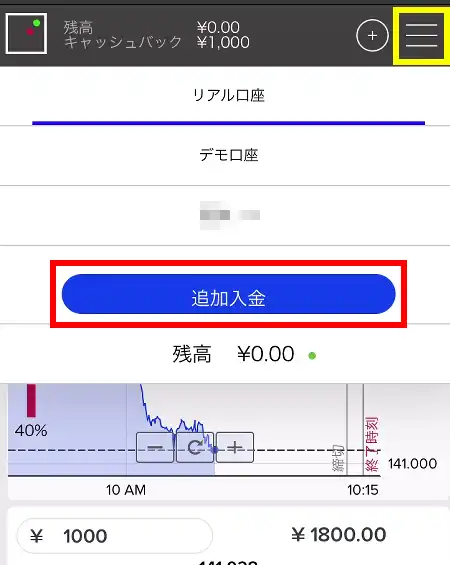
公式サイトへログイン後、画面右上のメニューより「追加入金」ボタンをタップします。
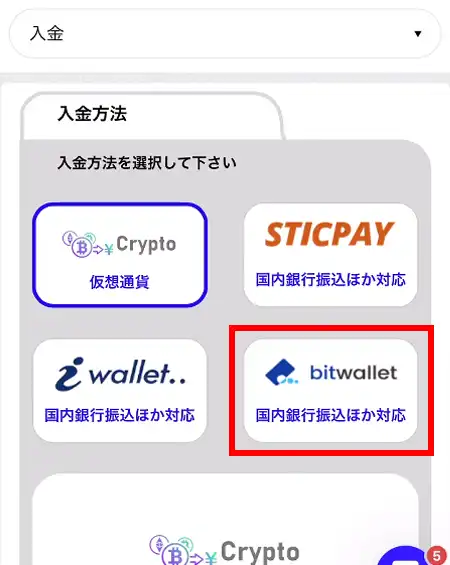
入金方法は「仮想通貨」・「STICPAY」・「iwallet」・「bitwallet」の4種類になります。
事前登録している入金方法を選びます。
※今回はbitwalletを選びます。
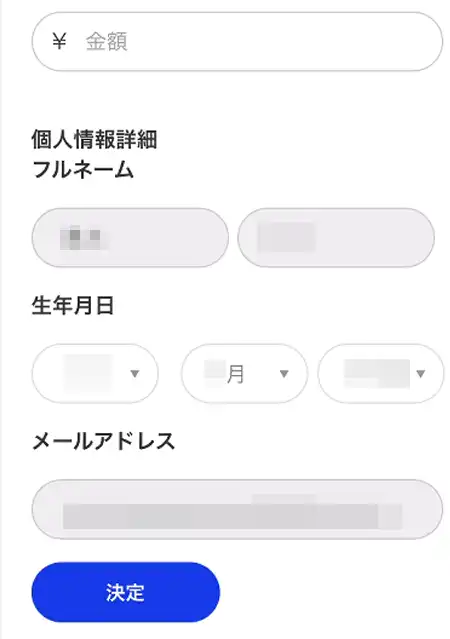
入金額を入力し、「決定」ボタンをタップします。
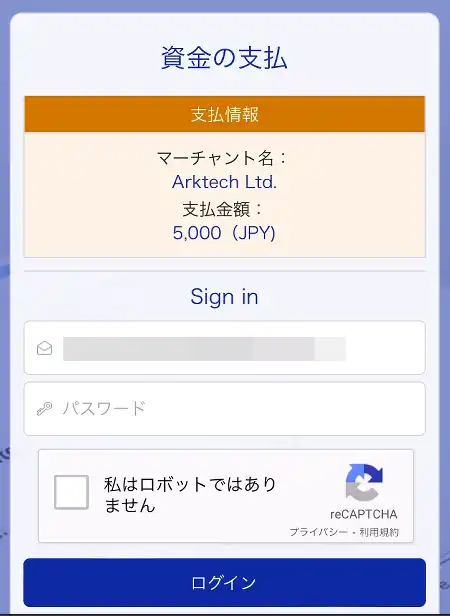
bitwalletへのログイン画面が表示されるので、ログインを行います。
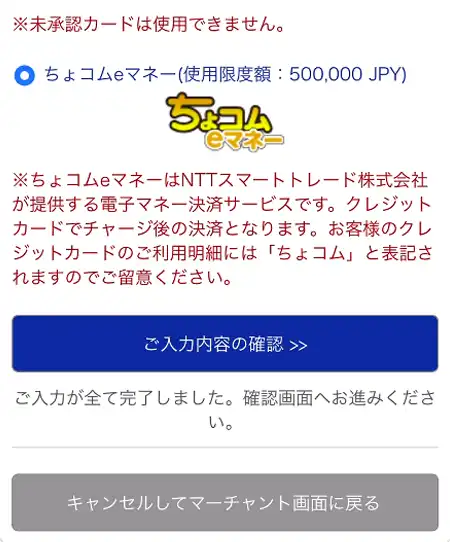
ちょコムeマネーを選択します。
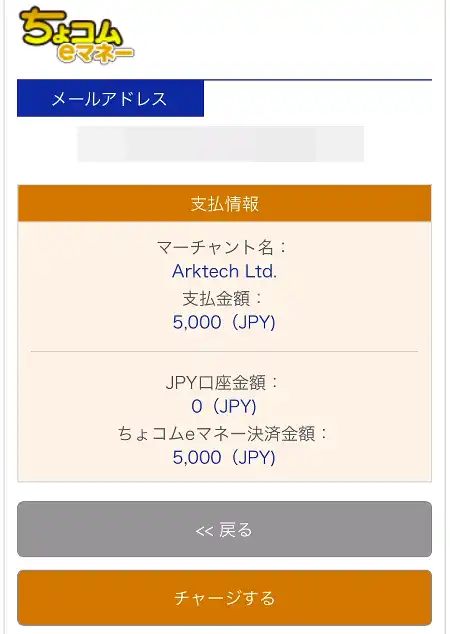
次に「チャージする」ボタンをタップします。
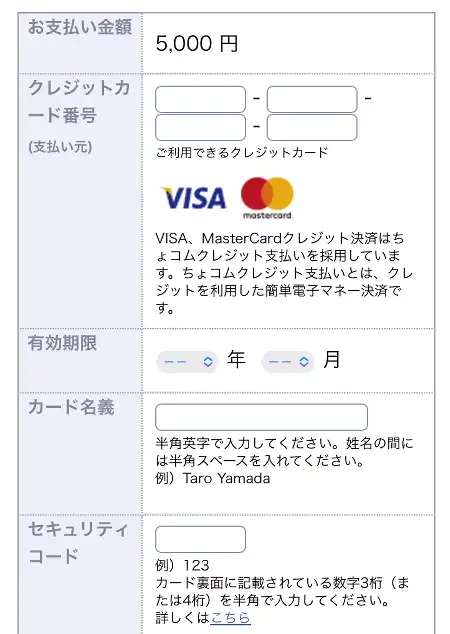
ちょコムeマネーは通常のクレジットカードより入力する内容が多くなっています。多くなっているのは「メールアドレス」と「電話番号」のみですので、そこまでの手間ではありません。特に迷うことなくチャージする事が出来ます。
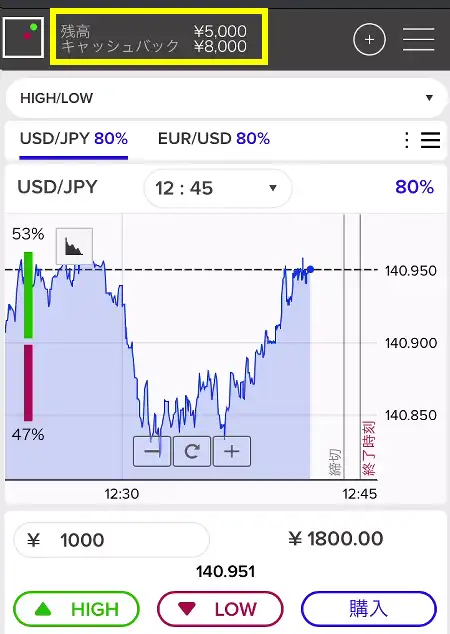
即時にチャージされザオプションの残高に反映されます。
実際に5000円入金したのですが、初回の為7000円のキャッシュバックと1000円のキャッシュバックの計8000円分が反映されています。
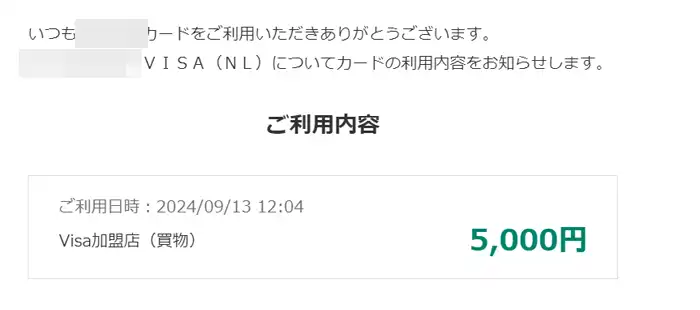
クレジットカード会社の明細も確認したのですが5000円ジャストでしたので、手数料は発生しないものと思われます。(5000円入金の場合)